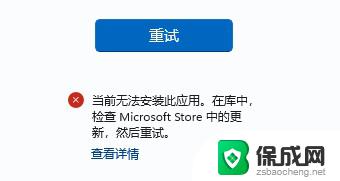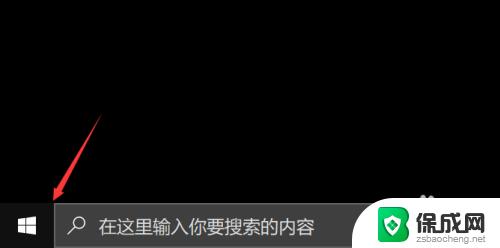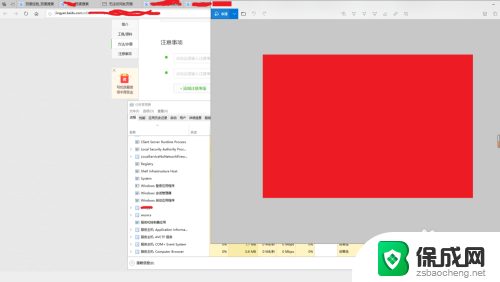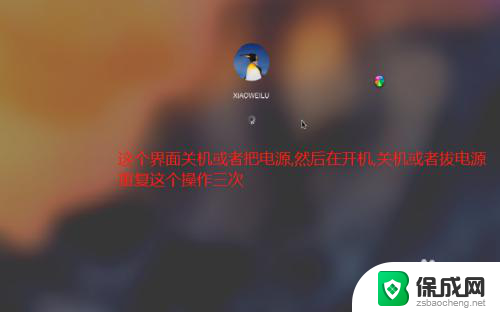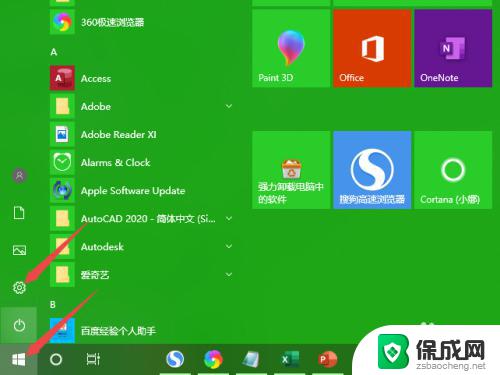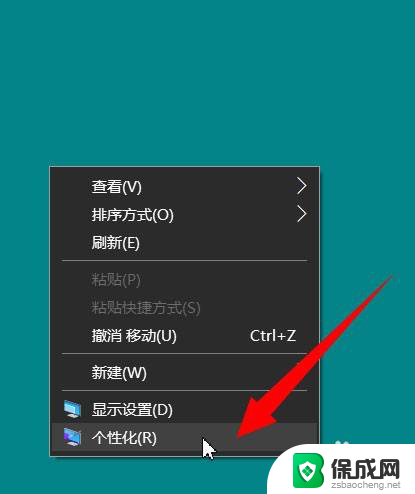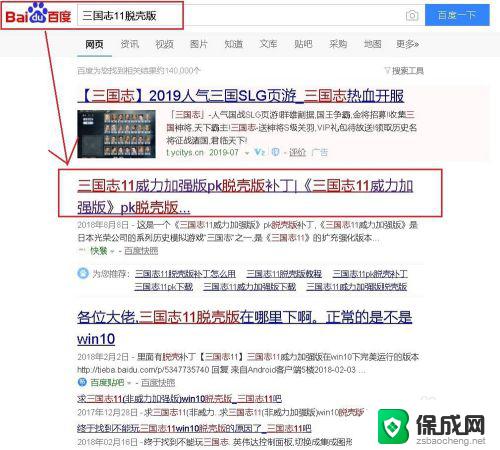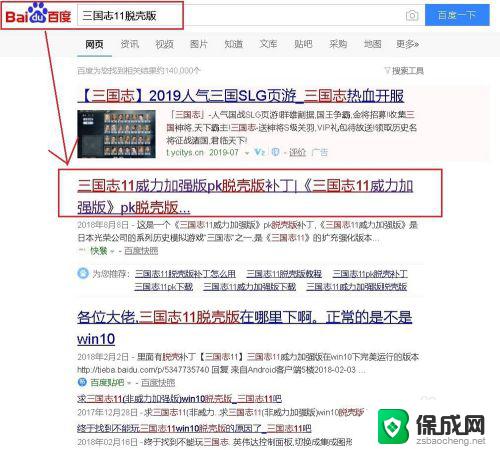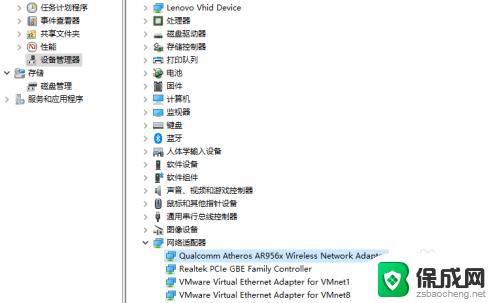win10无法加载页面 win10商店无法加载页面怎么办解决方法
更新时间:2023-09-20 16:45:59作者:xiaoliu
随着Windows 10操作系统的广泛使用,一些用户可能会遇到无法加载页面或无法加载商店页面的问题,这些问题可能会给我们的使用带来一些困扰,但幸运的是,我们可以采取一些解决方法来解决这些问题。本文将介绍一些解决Win10无法加载页面和商店无法加载页面的方法,帮助用户解决这些问题,恢复正常的使用体验。
具体步骤:
1.按下【win】+【R】组合键打开运行并输入【inetcpl.cpl】打开设置界面。
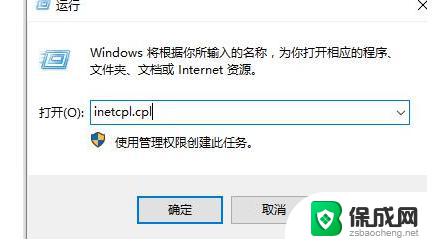
2.在上方选择【高级】一栏。
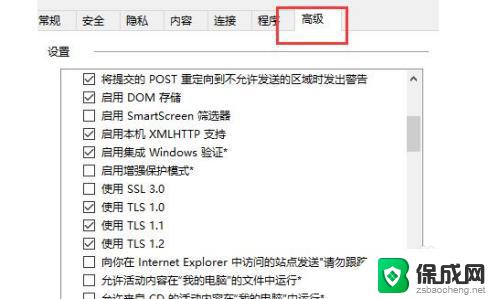
3.然后在其中找到【使用TLS 1.2】,打上勾选并确定。重启电脑。
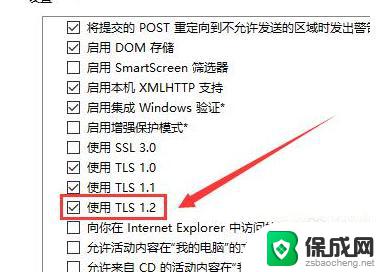
4.或者点击【还原高级设置】也行
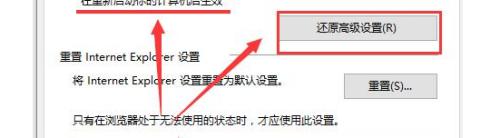
5.然后重启电脑。就能够解决这个问题了。
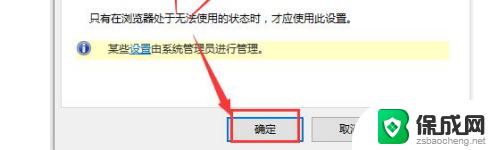
以上就是Win10无法加载页面的全部内容,如果你遇到这种情况,不妨按照这些方法来解决,希望对大家有所帮助。